Comment suivre les conversions avec BeMob
*Ce guide ne concerne que Bemob. Si vous souhaitez connaître les étapes génériques du suivi S2S, veuillez consulter la section Annonceurs
Ce guide se compose de deux sections.
a) Comment mettre en place le suivi des conversions dans Bemob. Cette section se concentrera sur la façon de configurer l'URL de postback dans Bemob, de notifier les conversions à Bemob et d'afficher ces conversions à la fois dans Bemob et ExoClick.
b) Comment intégrer Exoclick dans Bemob via l'API.
Si vous souhaitez recevoir des informations supplémentaires, veuillez consulter le guide d'intégration de Bemob
Comment mettre en place le suivi des conversions dans Bemob
ExoClick vous donne accès à des sources de trafic mondiales, à des fonctions de ciblage, à des outils d'analyse statistique et de big data pour filtrer les résultats et optimiser vos campagnes. Ce manuel explique comment suivre les conversions sur le réseau ExoClick lorsque vous utilisez le logiciel de suivi BeMob. Afin de suivre votre offre, vous avez besoin que BeMob et ExoClick se parlent par l'intermédiaire de leurs serveurs.
Étape 1 : Créer l'identifiant de l'objectif (Goal ID) pour l'URL de retour (Postback)
Connectez-vous à votre panneau d'administration ExoClick et allez sur Campagnes > Suivi des conversions. Cela vous permet de créer le code de suivi des conversions à utiliser dans votre postback URL :

Cliquez sur "Nouvel objectif de conversion". Vous devez remplir trois champs : Nom, Valeur de conversion et Commande. Dans Nom, ajoutez simplement un nom pour l'objectif, par exemple : "Postback".
Les valeurs de conversion disponibles sont les suivantes :
- Aucune valeur: la valeur est 0.
- Fixé: vous déterminez le paiement de la conversion manuellement lors de la mise en place de l'objectif.
- Dynamique: la valeur du paiement sera transmise par l'URL de postback. La transmission de valeurs dynamiques sera expliquée en détail plus loin dans ce guide.
L'ordre est utilisé pour organiser les différents objectifs que vous avez créés dans votre compte. Si vous avez créé plusieurs objectifs de conversion, l'ordre vous aidera à organiser l'affichage de ces objectifs dans vos statistiques et dans la liste des campagnes.
Une fois que vous avez ajouté tous ces champs, cliquez sur le bouton "Créer". Le panneau d'administration affichera la structure de l'URL de postback ainsi que le Goal ID correspondant à l'objectif que vous venez de créer. Cela devrait ressembler à ceci :
http://s.magsrv.com/tag.php?goal=66a8605e6cce49fbb8056f273f8e1a2e&tag=
Vous pouvez également consulter notre page Suivi des conversions pour obtenir plus de détails sur notre processus de création d'objectifs.
Étape 2 : Ajouter ExoClick comme source de trafic dans BeMob et configurer le Postback
Pour suivre les conversions sur ExoClick, vous devrez ajouter à l'URL de votre campagne un tracker dynamique appelé {conversions_tracking}, qui identifie chaque conversion de manière unique.
Vous devez stocker ce tracker sur BeMob et le faire notifier à l'API d'ExoClick chaque fois qu'un utilisateur génère une conversion. Cela se fait très simplement en configurant ExoClick comme source de trafic, en utilisant le modèle prédéfini. Pour ce faire :
- Connectez-vous à votre compte BeMob
- Cliquez sur l'onglet "Sources de trafic
- Appuyez sur le bouton "Nouveau à partir d'un modèle"
- Sélectionnez ExoClick parmi les modèles de sources de trafic et cliquez sur le bouton "Suivant".

BeMob va pré-remplir tous les paramètres de la source de trafic. Le paramètre {externalId} sera ajouté automatiquement à l'URL de postback afin de transmettre les informations de la balise {conversions_tracking} de l'URL de votre campagne. Le seul changement que vous devez faire est de mettre à jour la valeur REPLACE avec le goal ID que nous avons généré à l'ETAPE 1.
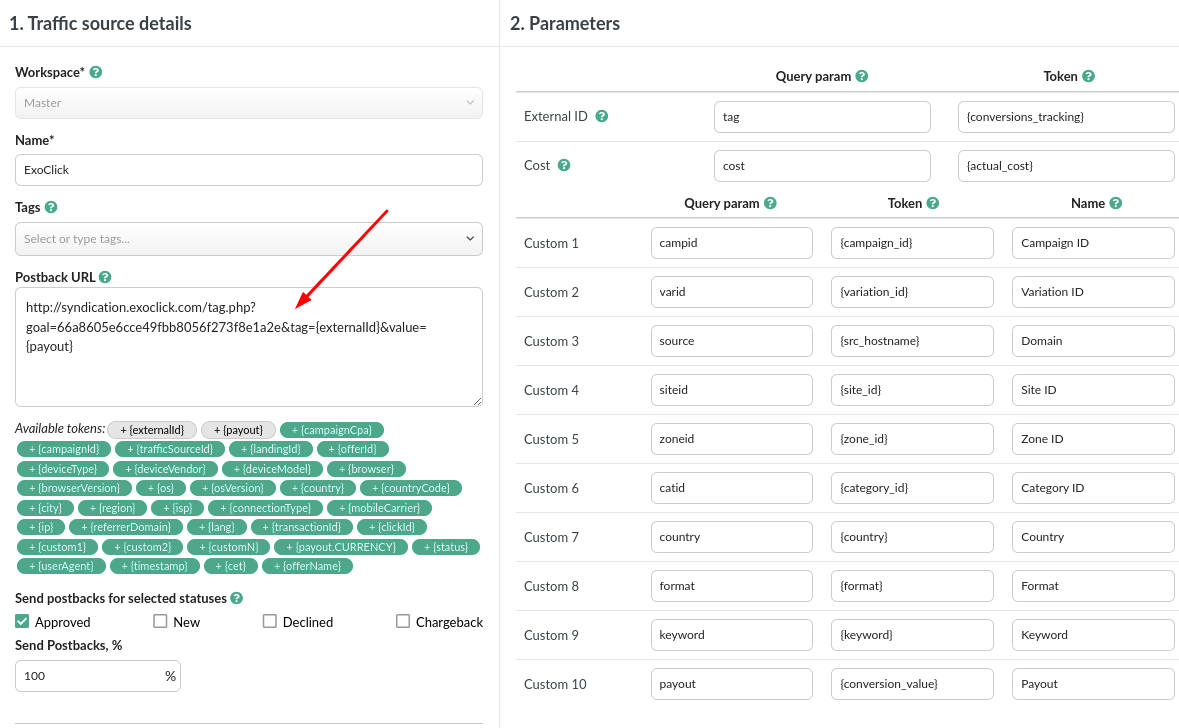
Remarque : Si vous avez sélectionné une valeur "dynamique" lors de la création de votre objectif de conversion, vous devez ajouter valeur={payout} à la fin de l'URL de postback. Dans ce cas, votre URL de postback ressemblera à ce qui suit :
http://s.magsrv.com/tag.php?goal=66a8605e6cce49fbb8056f273f8e1a2e&tag={externalId}&value={payout}
Dans la section Paramètres de Bemob, le seul paramètre obligatoire nécessaire pour suivre les conversions est l'ID externe, tous les autres sont facultatifs. Vous pouvez toujours trouver tous les tokens disponibles dans notre section Annonceurs
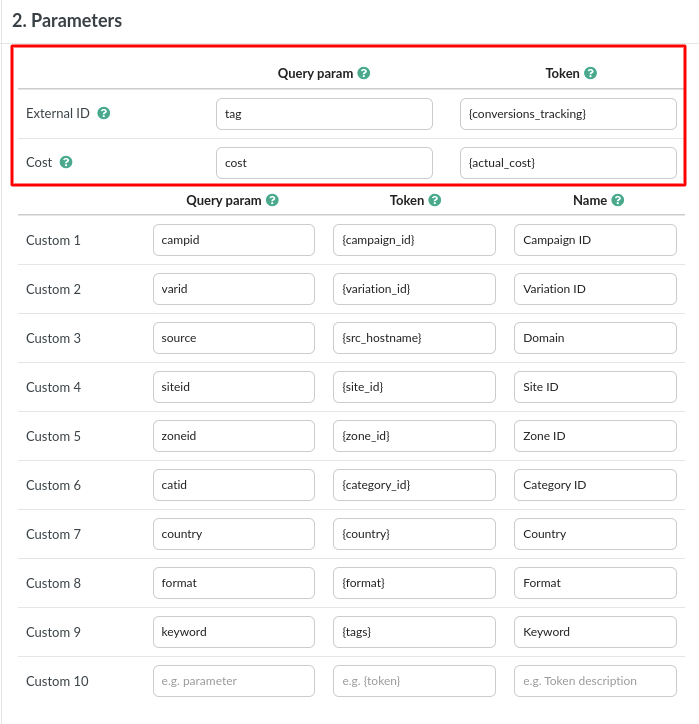
Le paramètre de coût {actual_cost} est défini comme le coût du CPM/CPC réel payé pour chaque impression/clic. Par conséquent, ce paramètre doit être utilisé pour les Bannières CPC et les Popunders CPM/Smart CPM.
Si vous souhaitez suivre les conversions pour les campagnes de bannières au CPM ou tout autre format au CPM, veuillez envisager d'utiliser le suivi API de Bemob.
Si vous ne souhaitez pas ajouter d'autres paramètres, cliquez sur "Enregistrer". Vous pouvez effectuer des modifications à tout moment en sélectionnant votre source de trafic dans la liste.
Étape 3 : Créer une campagne avec ExoClick comme source de trafic dans BeMob
Avant de suivre ces étapes, assurez-vous que vos paramètres d'offre et de réseau d'affiliation (si nécessaire) sont correctement configurés.
Une fois que vous avez confirmé que les détails du produit ou de l'offre sont corrects, vous pouvez cliquer sur le lien suivant :
- Cliquez sur l'onglet "Campagnes "
- Appuyez sur "Nouveau " pour ouvrir le menu de configuration de la nouvelle campagne
- Sélectionnez "ExoClick " comme source de trafic pour cette campagne et remplissez tous les autres champs obligatoires. Si l'option "Auto" est sélectionnée, le coût d'un clic sera pris à partir du paramètre "{actual_cost}" qui est défini à l'étape 2 de ce guide. Dans le cas contraire, si votre fournisseur de trafic ne passe pas le paramètre coût du clic, vous devrez définir les coûts manuellement

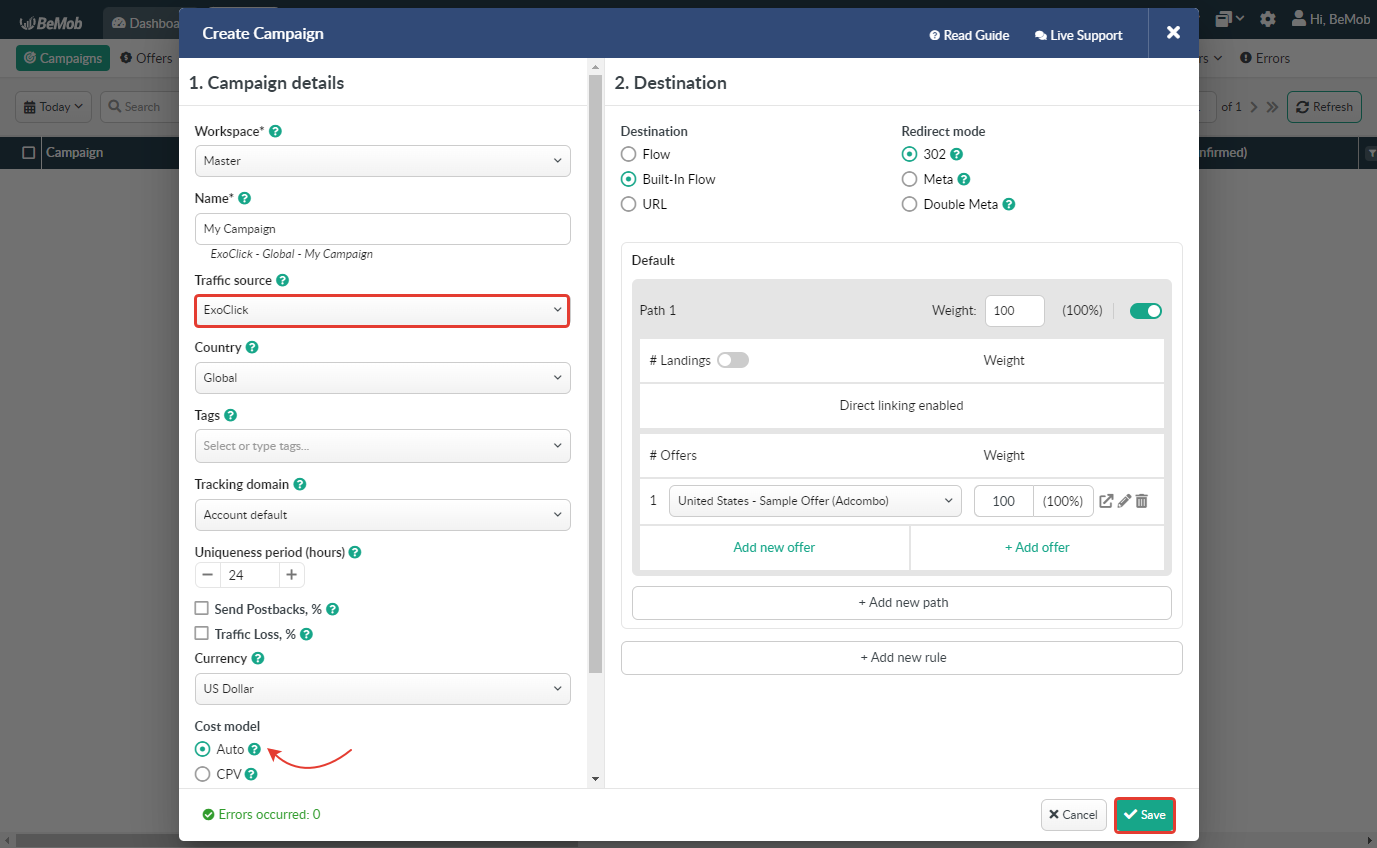
Une fois que vous avez terminé de définir les chemins de destination de votre campagne, cliquez sur "Enregistrer". L'URL de la campagne** apparaîtra dans la rubrique "Actions" → "Liens de la campagne"
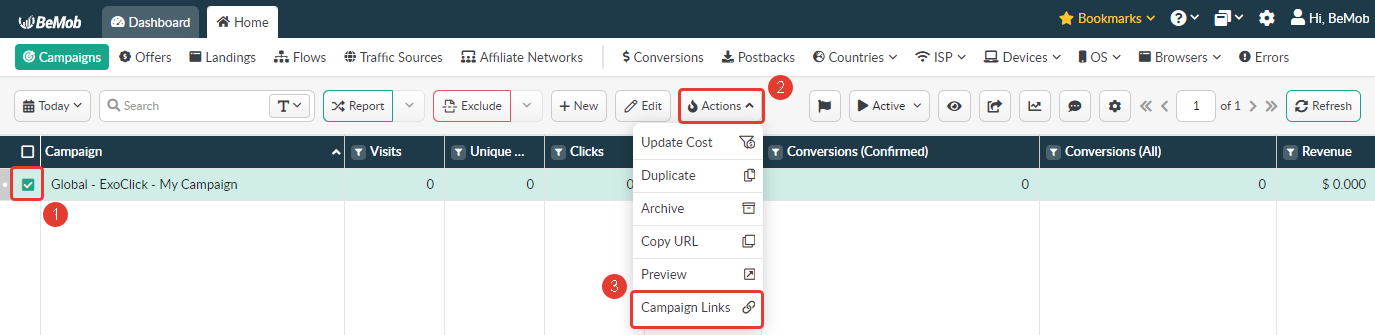
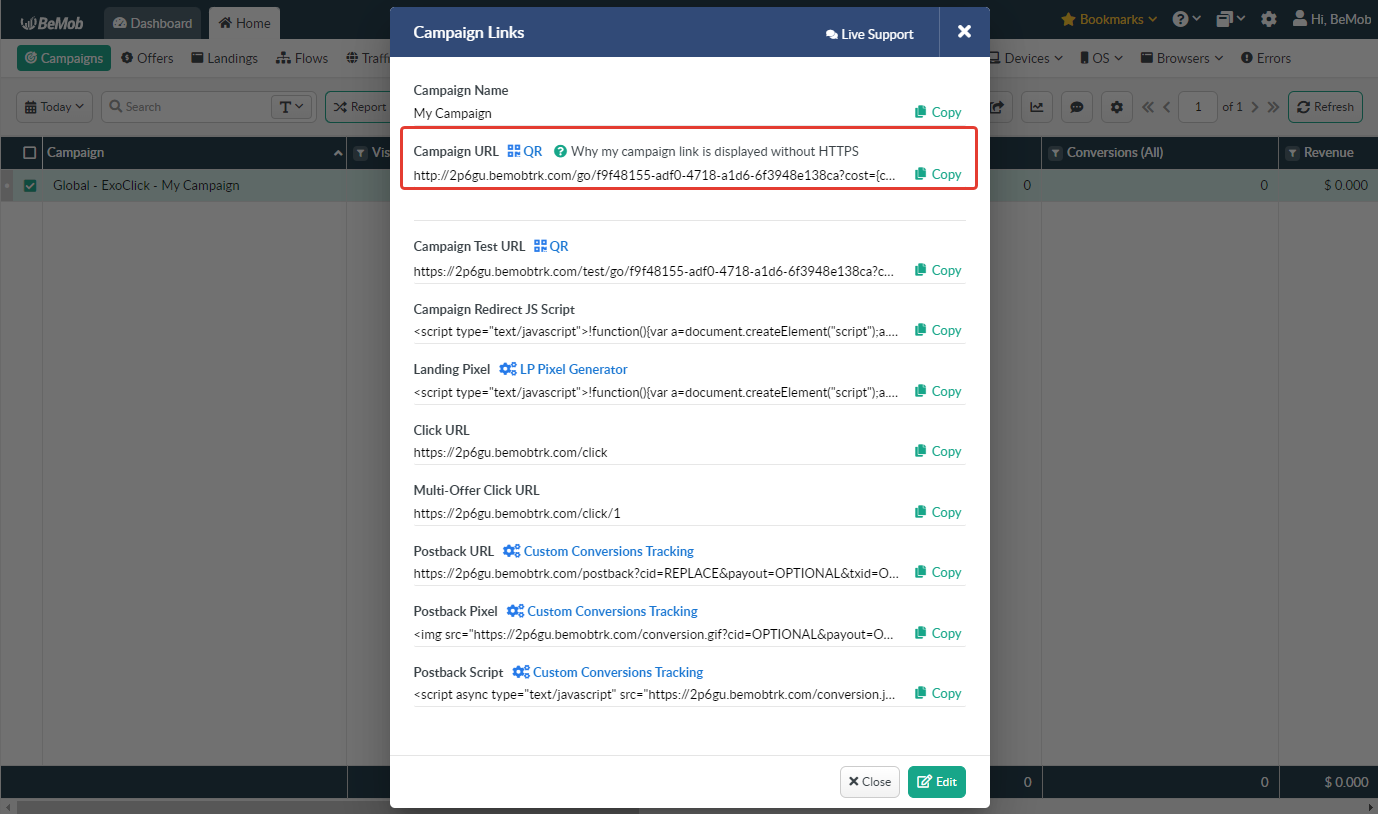
Le lien de l'URL de la campagne est celui que vous utiliserez dans votre campagne ExoClick en configurant votre campagne dans Exoclick. Voici un exemple :
Exemple d'URL :
http://2p6gu.bemobtrk.com/go/992266f6-ed46-48ba-aaeb-03e1e7d9b8b5?cost={actual_cost}&tag={conversions_tracking}&campid={campaign_id}&varid={variation_id}&source={src_hostname}&siteid={site_id}&zoneid={zone_id}&catid={category_id}&country={country}&format={format}&keyword={tags}&payout={conversion_value}
Notez que, selon les paramètres de votre campagne dans Bemob, votre domaine de suivi peut être différent. Néanmoins, l'URL de la campagne** devrait ressembler à ce qui précède.
Avec ces informations, vous devriez être prêt à configurer votre campagne dans ExoClick. Cependant, il existe quelques paramètres supplémentaires que vous pouvez choisir pour personnaliser vos rapports dans Bemob :
- Fuseau horaire : Il existe une option dans BeMob permettant de choisir un fuseau horaire pour les rapports. Il est conseillé d'utiliser le fuseau horaire États-Unis - New York pour correspondre au fuseau horaire du serveur d'ExoClick.
- Devise : BeMob prend actuellement en charge plusieurs devises et vous demande d'en sélectionner une lors de la création du compte. ExoClick prend en charge USD et EUR

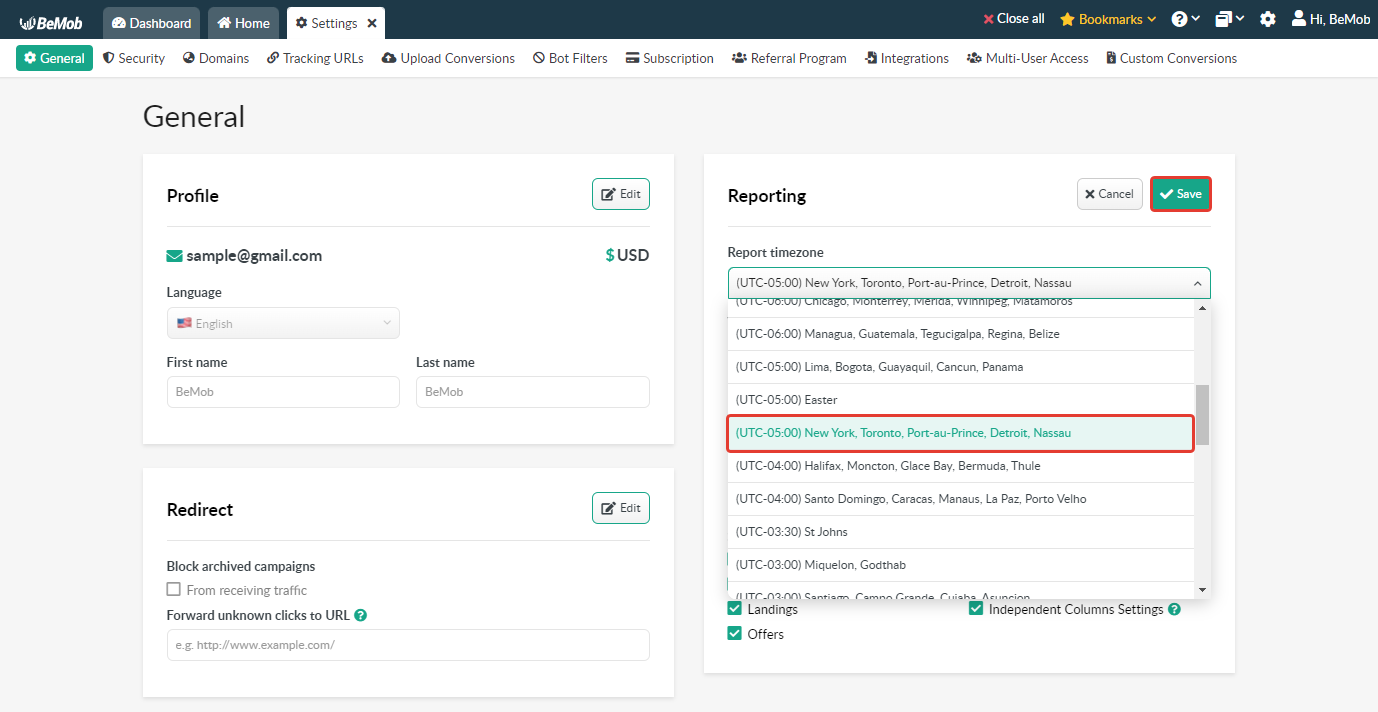
Étape 4 : Configurer la campagne dans Exoclick
Collez l'URL de la campagne créée à l'étape précédente en tant que "Variation" pour votre campagne ExoClick
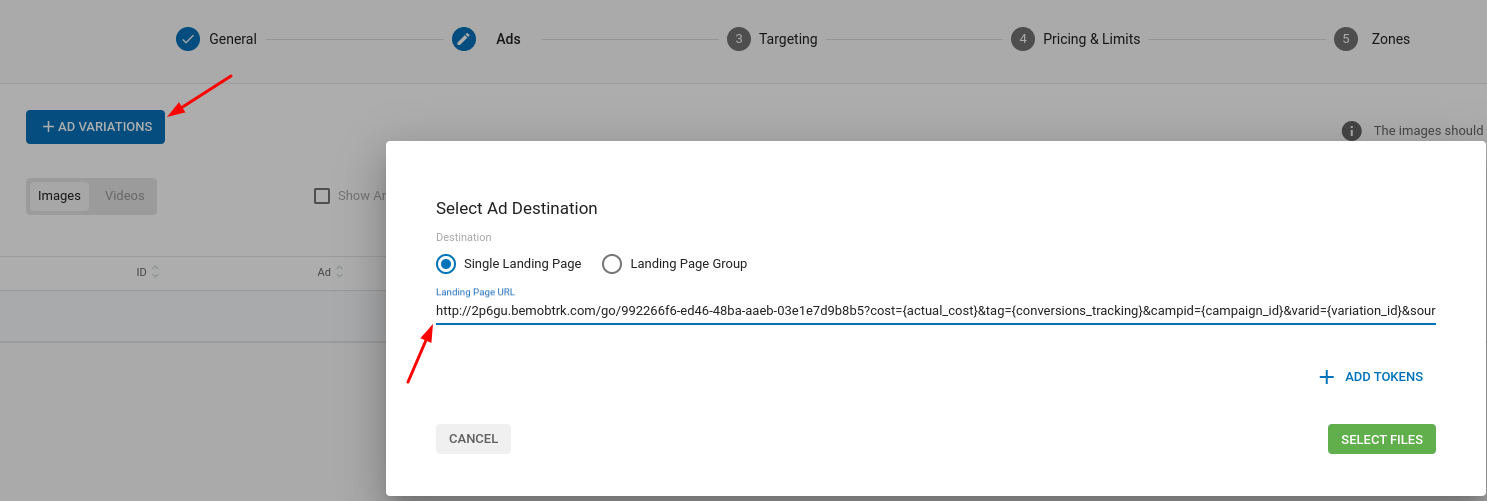
Vous pouvez trouver un guide détaillé sur la façon de créer une campagne dans ExoClick ici
Si la configuration a été faite correctement, vous commencerez à voir des conversions à la fois dans Bemob et Exoclick. N'oubliez pas d'activer la colonne Objectif correspondante dans votre Liste des campagnes et dans vos Statistiques
Si vous avez besoin de conseils supplémentaires sur la façon de configurer le suivi des conversions dans Bemob, n'hésitez pas à contacter Bemob support. Vous pouvez également contacter Exoclick's Customer Success pour revoir ces étapes.
ExoClick API Intégration Bemob
En intégrant Bemob à ExoClick via l'API, vous pouvez automatiser le processus de collecte des coûts pour ExoClick.
Exigences
Avant de pouvoir intégrer Bemob, vous devez générer un Token API dans ExoClick.
Pour obtenir le jeton API ExoСlick :
- Accéder aux paramètres du Profil.
- Allez dans la section Tokens API.
- Appuyez sur le bouton Nouveau jeton API.
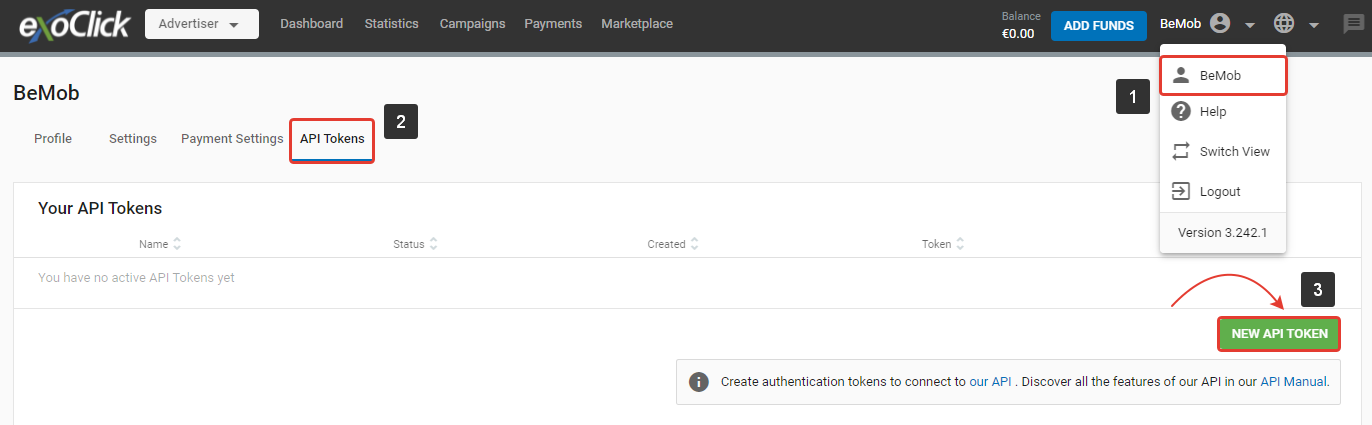
- Spécifiez Token Name dans le champ correspondant.
- Enable Token status.
- Appuyez sur Save pour enregistrer les paramètres.
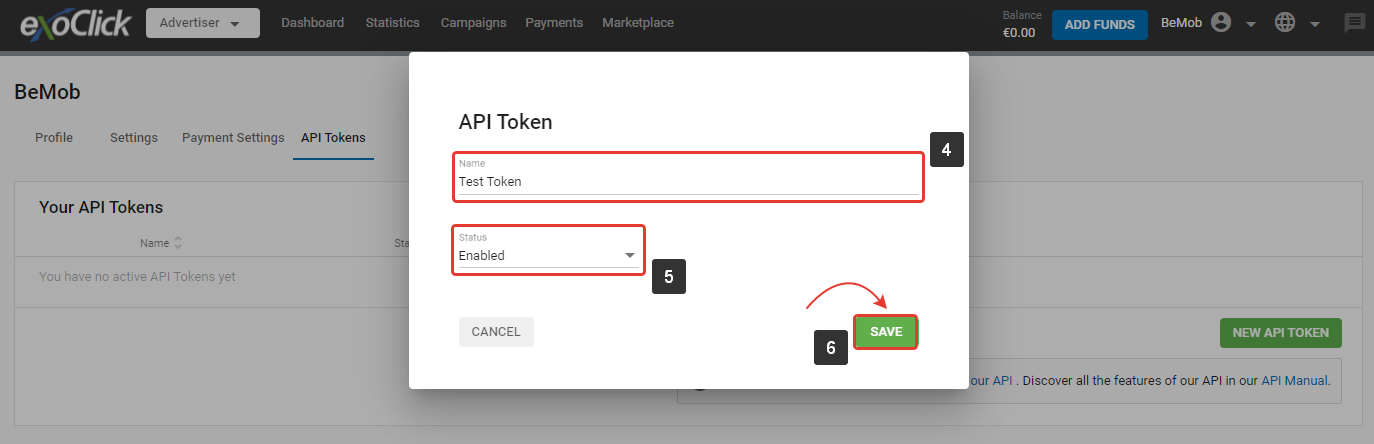
- Copiez le jeton API généré.
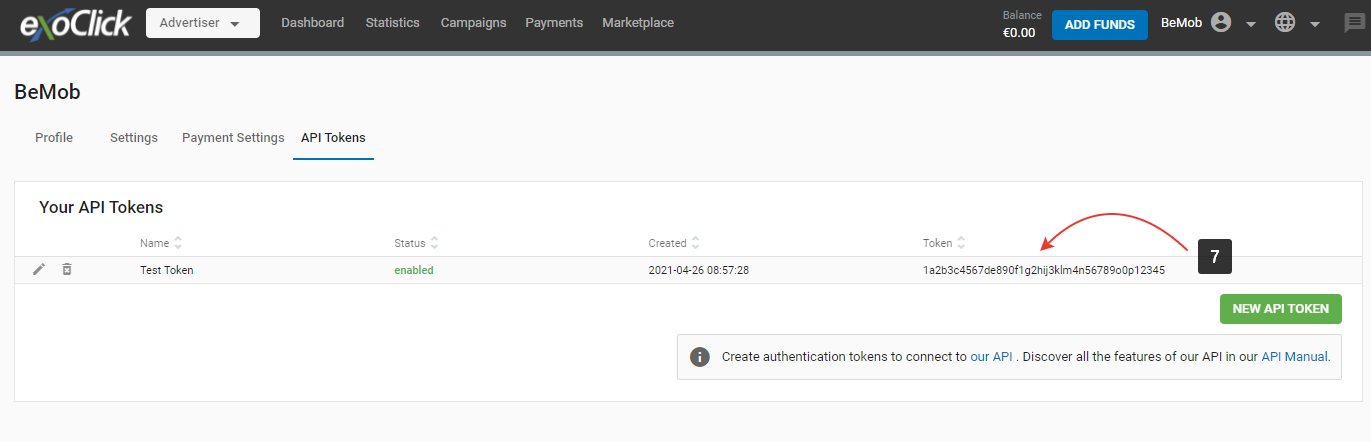
Instructions
Une fois que vous avez réussi à copier le jeton API ExoClick de la plateforme ExoClick, vous devez procéder à son intégration dans votre compte BeMob.
Pour lancer l'intégration, suivez les étapes suivantes :
- Allez dans Réglages de votre compte BeMob.
- Accéder à la section Intégrations.
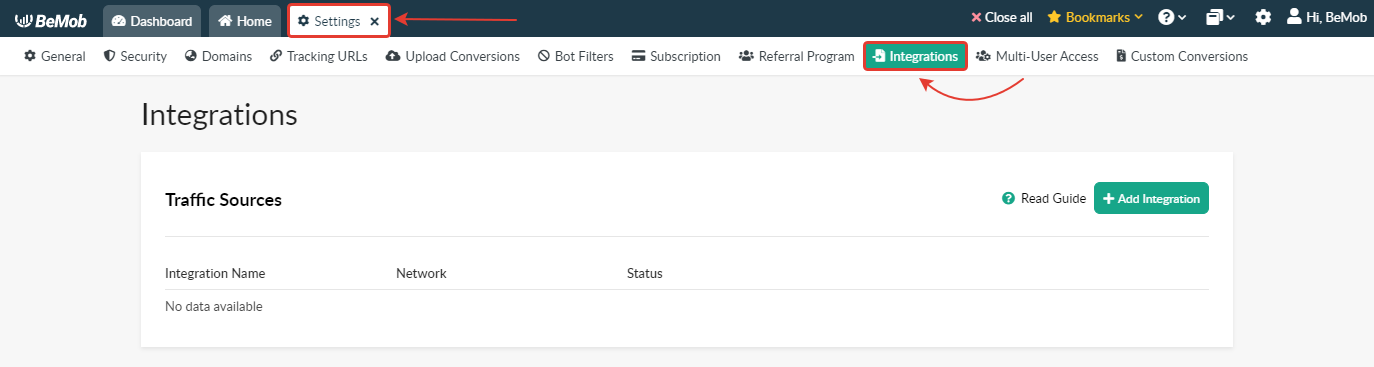
- Appuyez sur le bouton Ajouter une intégration.
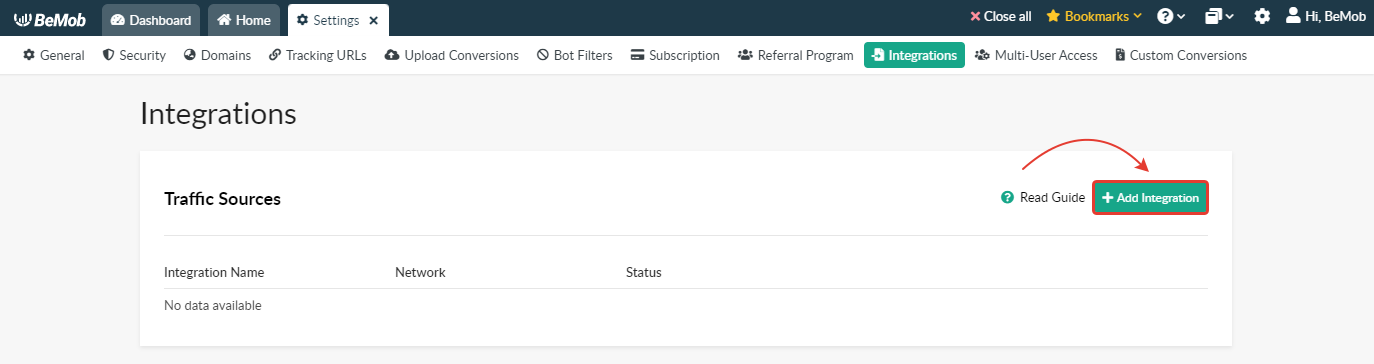
- Sélectionnez ExoСlick dans la liste et appuyez sur la touche Suivant.
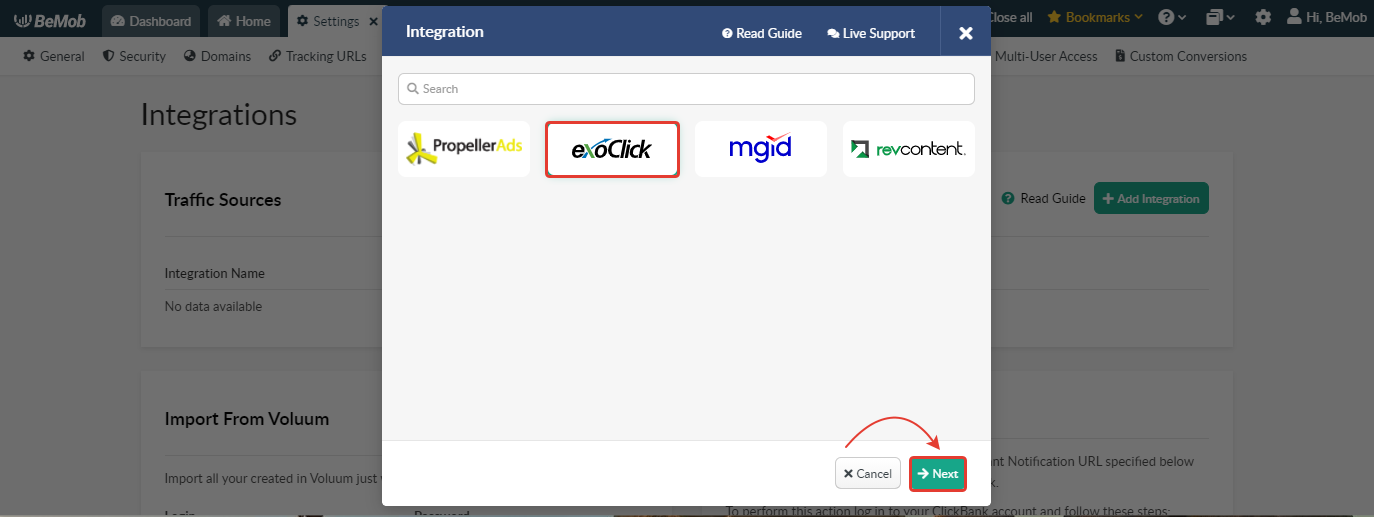
- Saisissez un nom d'intégration personnalisé, en veillant à ce qu'il ne dépasse pas 250 caractères alphanumériques.
- Fournissez le jeton API de votre compte ExoСlick.
- Appuyez sur le bouton Créer une intégration.
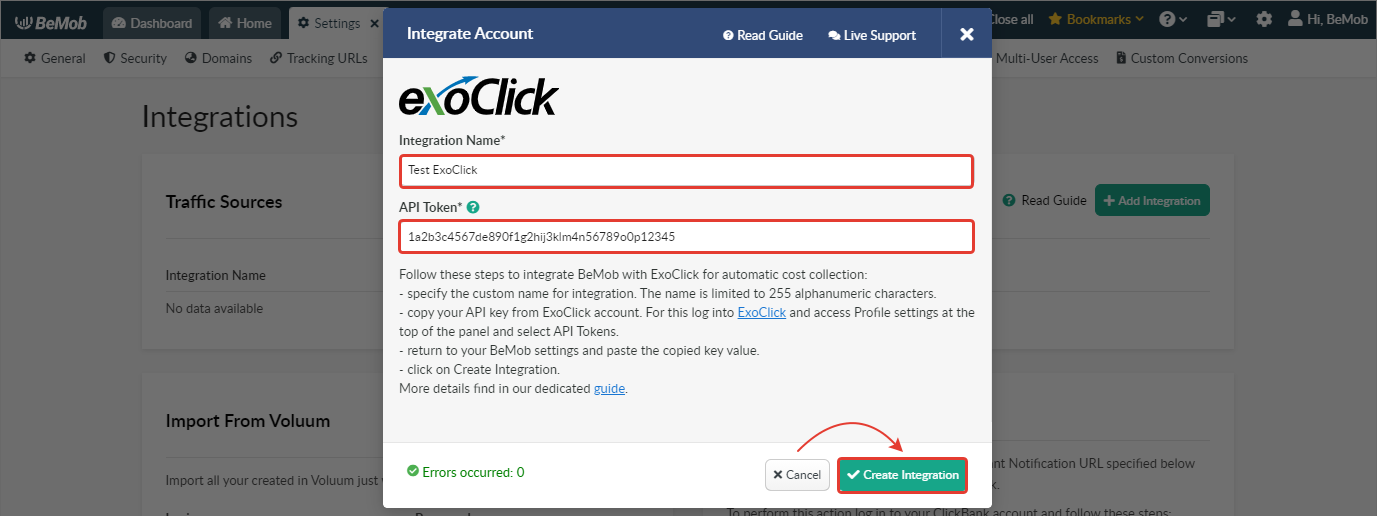
Remarque : Si vous utilisez un jeton API non valide, l'intégration ne sera pas créée.
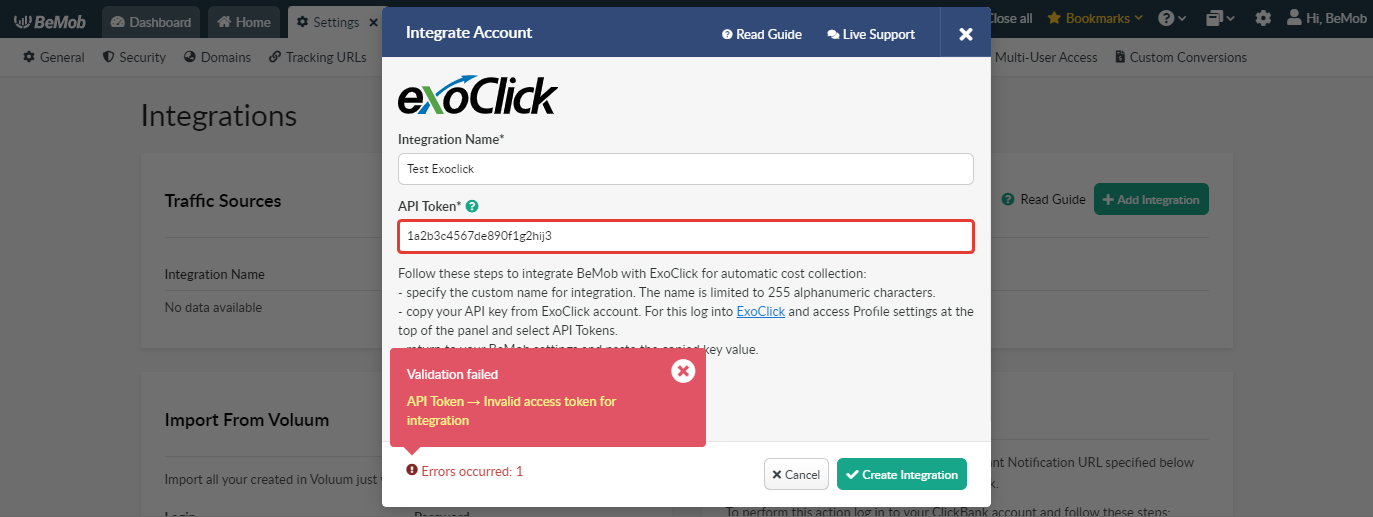
Si la clé est valide et acceptée par BeMob, un enregistrement apparaîtra dans la section Intégration et l'intégration sera active.
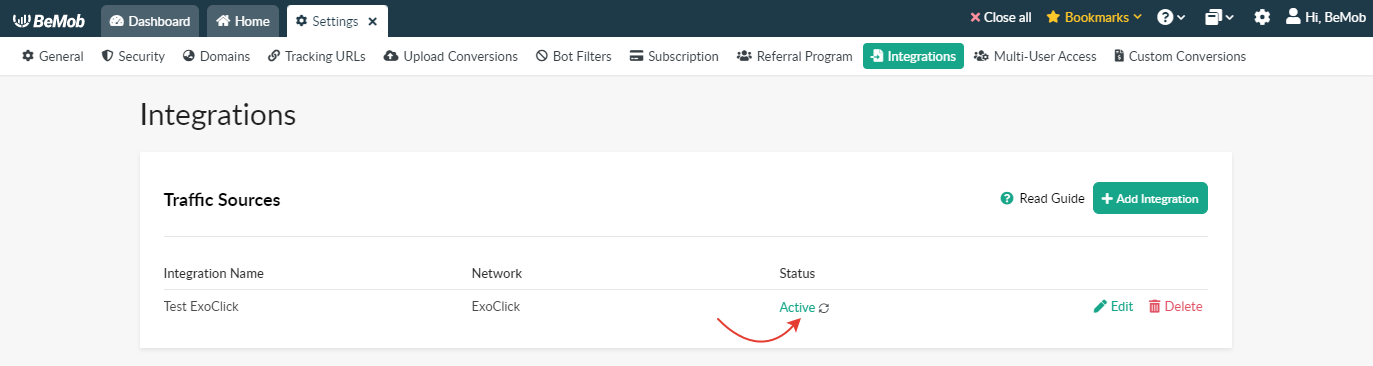
L'intégration peut être modifiée ou supprimée si nécessaire.
Remarque : Si vous supprimez la source de trafic intégrée, la transmission des coûts via l'API pour toutes les campagnes associées sera interrompue. Toutefois, les données reçues précédemment seront conservées.
Après avoir créé avec succès l'intégration avec ExoСlick dans Settings, il est nécessaire de sélectionner cette intégration au niveau du modèle de source de trafic ExoСlick.
Si vous avez déjà configuré ExoСlick pour vos campagnes et que vous souhaitez configurer la collecte automatique des coûts pour celles-ci, vous devez suivre les étapes suivantes :
- Allez dans l'onglet Sources de trafic ;
- Sélectionnez ExoСlick → Edit ;
- Choisissez l'intégration correspondante ;
- Sauvegarder les paramètres.
Note : Vous devez respecter la formule : 1 campagne BeMob = 1 campagne ExoСlick. Si vous utilisez la même URL de campagne BeMob dans plusieurs campagnes ExoСlick, l'intégration ne fonctionnera que pour une seule campagne.
Les données relatives aux coûts transmis automatiquement seront disponibles dans la colonne Coût.

Si vous avez besoin de conseils supplémentaires ou d'aide pour les réglages, contactez l'équipe d'assistance de BeMob. Vous pouvez également contacter ExoClick's Customer Success pour revoir ces étapes.